在本節中,您將使用「移動本體」指令將實體本體和曲面旋轉 10 度。它會調整模型的分模面,並避免產生倒勾。
- 將「零件終止」標識拖曳至薄殼 1 特徵之後。
- 返回「實體本體」節點,並打開實體 1 的可見性,如以下影像所示。
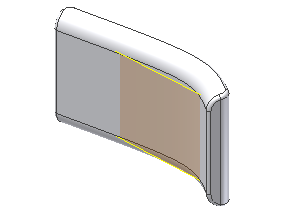
- 將模型重新定位至前視圖。打開分模面和電池分割面的可見性。將顯示模型,如以下影像所示。
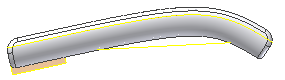
- 在功能區中,按一下
「3D 模型」頁籤
 「修改」面板
「修改」面板
 「移動本體」
「移動本體」
 。
。 - 從「實體本體」瀏覽器節點中或在圖形視窗中選取實體 1,如以下影像所示。
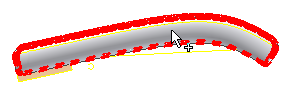
- 按一下「移動本體」對話方塊中的「自由拖曳」
 ,以啟用下拉箭頭。捲動清單,並在下拉清單中選取「繞直線旋轉」
,以啟用下拉箭頭。捲動清單,並在下拉清單中選取「繞直線旋轉」 。選取「原點」節點中的 Z 軸線做為旋轉軸線。在「角度」方塊中,輸入 10 度。
。選取「原點」節點中的 Z 軸線做為旋轉軸線。在「角度」方塊中,輸入 10 度。 - 再次點選本體選取箭頭,然後在曲面本體資料夾中點選 Srf1、Srf2 和 Srf5。
- 按一下「確定」。將顯示模型,如以下影像所示。
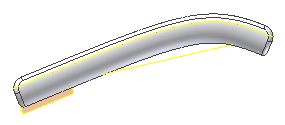
- 關閉分模面、電池分割面和實體 1 的可見性。
- 將模型重新定位至主視圖。
- 在功能區中,按一下
「3D 模型」頁籤
 「工作特徵」面板
「工作特徵」面板
 「點」
「點」
 ,然後選取邊界補面四個轉角的其中之一以建立工作點。重複該指令,直到邊界補面的四個轉角處均具有工作點為止。因為「移動本體」指令無法旋轉點,所以這些點是必需的。原始參考點用於在實體本體中定位凸轂。因為無法旋轉點,所以無法正確定位凸轂。使用這些新點,則可以重新定義凸轂以進行正確放置。
,然後選取邊界補面四個轉角的其中之一以建立工作點。重複該指令,直到邊界補面的四個轉角處均具有工作點為止。因為「移動本體」指令無法旋轉點,所以這些點是必需的。原始參考點用於在實體本體中定位凸轂。因為無法旋轉點,所以無法正確定位凸轂。使用這些新點,則可以重新定義凸轂以進行正確放置。 - 關閉邊界補面的可見性。
- 打開實體 1 和分模面的可見性。
- 在功能區中,按一下
「3D 模型」頁籤
 「修改」面板
「修改」面板
 「移動本體」
「移動本體」
 。
。 - 從「曲面本體」節點或直接從模型中選取 Srf1,以符合本體選取,如以下影像所示。
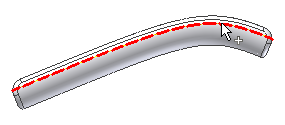
- 保持「自由拖曳」選項以移動本體,並輸入 0 mm 做為 X 偏移,輸入 -0.25 mm 做為 Y 偏移。請注意實體 1 與分模面相對位置的細微變更。已向下移動此曲面來更正模型的分模線。
- 按一下「確定」。
- 關閉分模面的可見性。